- Το Spotify είναι διαθέσιμο τόσο ως εφαρμογή όσο και ως web player, και το καλύτερο μέρος για το web player είναι ότι δεν χρειάζεται να γίνει λήψη.
- Έτσι, μπορείτε να αρχίσετε να ακούτε μουσική μέσω οποιουδήποτε προγράμματος περιήγησης στον επιτραπέζιο υπολογιστή και το κινητό σας τηλέφωνο ακόμα και όταν βρίσκεστε εν κινήσει.
- Ωστόσο, μερικές φορές μπορεί να συναντήσετε ότι το Spotify δεν λειτουργεί στο θέμα του προγράμματος περιήγησης και γι' αυτό θα μιλήσουμε σήμερα.
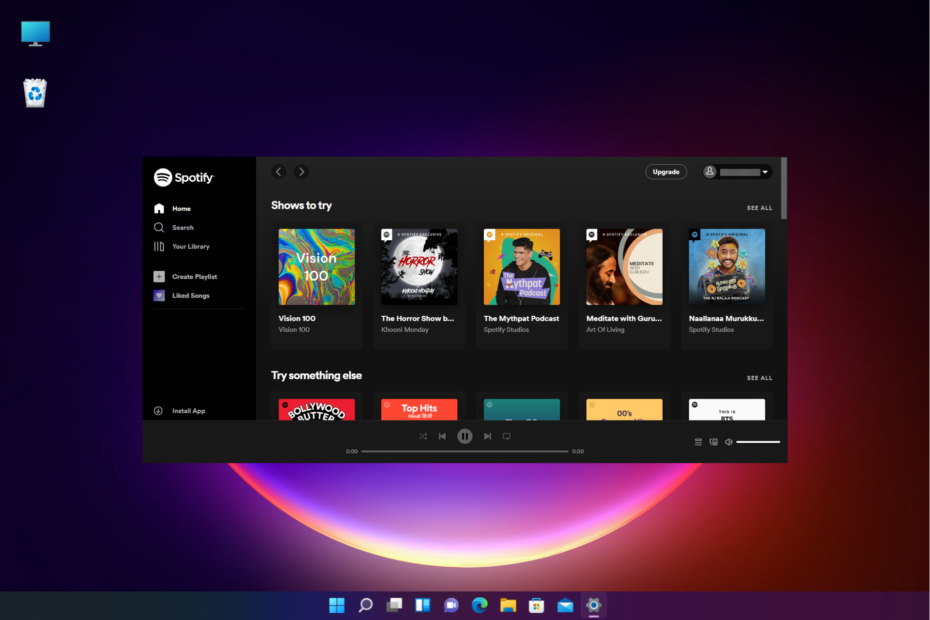
- Εύκολη μετεγκατάσταση: χρησιμοποιήστε τον βοηθό Opera για τη μεταφορά δεδομένων εξόδου, όπως σελιδοδείκτες, κωδικούς πρόσβασης κ.λπ.
- Βελτιστοποιήστε τη χρήση πόρων: η μνήμη RAM σας χρησιμοποιείται πιο αποτελεσματικά από ό, τι σε άλλα προγράμματα περιήγησης
- Ενισχυμένο απόρρητο: δωρεάν και απεριόριστο VPN ενσωματωμένο
- Χωρίς διαφημίσεις: το ενσωματωμένο Ad Blocker επιταχύνει τη φόρτωση των σελίδων και προστατεύει από την εξόρυξη δεδομένων
- Φιλικό για παιχνίδια: Το Opera GX είναι το πρώτο και καλύτερο πρόγραμμα περιήγησης για παιχνίδια
- Κατεβάστε το Opera
Εάν προσπαθείτε να ανοίξετε το πρόγραμμα αναπαραγωγής ιστού Spotify στο πρόγραμμα περιήγησής σας και δεν λειτουργεί, δεν είστε μόνοι.
Το web player είναι μια εξαιρετική εναλλακτική στην εφαρμογή και μπορεί να χρησιμοποιηθεί ανά πάσα στιγμή, οπουδήποτε με μια αξιοσημείωτη διαφορά στην ποιότητα του ήχου.
Αν θέλετε να μάθετε αν Το Spotify είναι καλύτερο στο πρόγραμμα περιήγησης ή στην εφαρμογή, μπορείτε να διαβάσετε τον οδηγό μας που μπορεί να σας βοηθήσει να κάνετε την επιλογή σας.
Ωστόσο, μπορεί επίσης να καταρρεύσει οπουδήποτε, οποτεδήποτε, προκαλώντας μεγάλη ενόχληση στους λάτρεις της μουσικής.
Σε αυτήν την ανάρτηση, θα καλύψουμε μερικές από τις αποτελεσματικές μεθόδους αντιμετώπισης προβλημάτων για την επίλυση του προβλήματος που δεν λειτουργεί το Spotify στο πρόγραμμα περιήγησης του επιτραπέζιου υπολογιστή ή του κινητού τηλεφώνου σας.
Τι συμβαίνει με το πρόγραμμα αναπαραγωγής ιστού Spotify;
Με περισσότερους από 400 εκατομμύρια χρήστες σε όλο τον κόσμο, το Spotify είναι μια από τις πιο δημοφιλείς υπηρεσίες ροής ήχου, που απευθύνεται σε λάτρεις της μουσικής από το 2006.
Ωστόσο, λόγω ορισμένων προβλημάτων με το πρόγραμμα περιήγησης ή το πρόγραμμα αναπαραγωγής ιστού, το Spotify ενδέχεται να μην λειτουργεί.
Είναι πιθανό να μην μπορείτε να εκτελέσετε το Spotify λόγω ενός μη υποστηριζόμενου προγράμματος περιήγησης, ενός προγράμματος αποκλεισμού διαφημίσεων, αρχείων προσωρινής μνήμης ή εάν το περιεχόμενο αναπαραγωγής δεν είναι ενεργοποιημένο στο πρόγραμμα περιήγησής σας.
Ευτυχώς, έχουμε μερικές λύσεις που μπορεί να σας βοηθήσουν να ξεπεράσετε το πρόβλημα και να συνεχίσετε να ακούτε μουσική χωρίς διακοπές.
Λειτουργεί το Spotify στοπρόγραμμα περιήγησης;
Ναι, το Spotify μπορεί να αναπαραχθεί σε πρόγραμμα περιήγησης χρησιμοποιώντας το web player του τόσο σε επιτραπέζιους όσο και σε κινητά τηλέφωνα.
Για να ξέρω πώς να ενεργοποιήστε το Spotify web player στο πρόγραμμα περιήγησής σας, μπορείτε να διαβάσετε την αναλυτική ανάρτησή μας στην ιστοσελίδα μας.
Πώς ανοίγω το Spotify στο πρόγραμμα περιήγησης;
Για να ανοίξετε το πρόγραμμα αναπαραγωγής ιστού Spotify σε ένα πρόγραμμα περιήγησης, απλώς ανοίξτε το πρόγραμμα περιήγησής σας και μεταβείτε στο αποκλειστική ιστοσελίδα.
Αυτό θα ανοίξει την web έκδοση του Spotify. Τώρα μπορείτε να συνδεθείτε και να αρχίσετε να απολαμβάνετε τον αγαπημένο σας ήχο.
Αλλά αν αναρωτιέστε πώς να παίξετε το Spotify σε ένα πρόγραμμα περιήγησης για κινητά, απλώς επισκεφτείτε το play. Spotify.com και συνδεθείτε για να ξεκινήσετε να ακούτε μουσική.
Ωστόσο, εάν το πρόγραμμα αναπαραγωγής ιστού Spotify δεν λειτουργεί στο πρόγραμμα περιήγησής σας, μπορείτε να ακολουθήσετε τις παρακάτω μεθόδους για να αντιμετωπίσετε το πρόβλημα.
Γρήγορη συμβουλή:
Προσπαθήστε να συνδεθείτε στην εφαρμογή web Spotify χρησιμοποιώντας ένα ελαφρύ πρόγραμμα περιήγησης που αποκρίνεται. Η Opera είναι μια εξαιρετική επιλογή, γεμάτη με χαρακτηριστικά προσανατολισμένα στην απόδοση.
Μπορείτε να ενεργοποιήσετε τη λειτουργία εξοικονόμησης μπαταρίας και την επιτάχυνση υλικού για καλύτερη ταχύτητα. Εάν χρησιμοποιείτε τη δωρεάν έκδοση του Spotify, μπορείτε να ενεργοποιήσετε το πρόγραμμα αποκλεισμού διαφημίσεων της Opera για απρόσκοπτη ροή.

ΛΥΡΙΚΗ ΣΚΗΝΗ
Μεταδώστε την αγαπημένη σας μουσική χωρίς προβλήματα με ένα από τα πιο γρήγορα προγράμματα περιήγησης στο παιχνίδι!
Τι μπορώ να κάνω εάν το Spotify δεν λειτουργεί στο πρόγραμμα περιήγησής μου;
1. Ανοίξτε το Spotify σε ιδιωτικό παράθυρο
1.1 Εκκινήστε το παράθυρο ανώνυμης περιήγησης στο Chrome
- Εκκινήστε το πρόγραμμα περιήγησης, πλοηγηθείτε στην επάνω δεξιά πλευρά του προγράμματος περιήγησης και κάντε κλικ στις τρεις τελείες.
- Κάνε κλικ στο Νέο παράθυρο ανώνυμης περιήγησης επιλογή στο μενού.
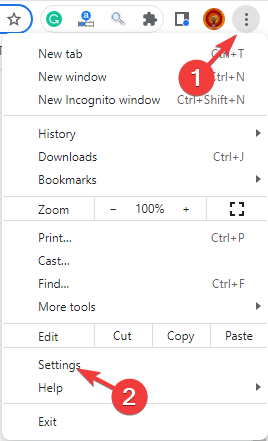
- Τώρα, στο Ινκόγκνιτο παράθυρο, ανοίξτε το Spotify web player.
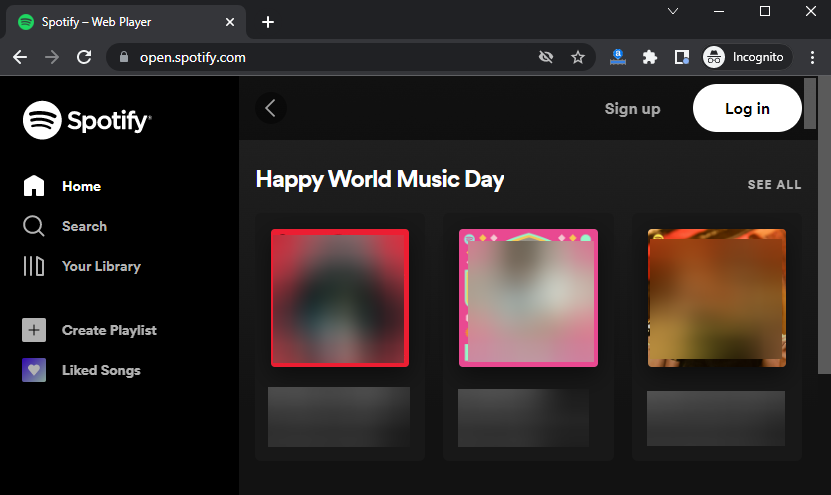
1.2 Ανοίξτε το παράθυρο Ιδιωτικό στον Firefox
- Εκτόξευση Firefox και κάντε κλικ σε τρεις παράλληλες γραμμές πάνω δεξιά.
- Επίλεξε το Νέο ιδιωτικό παράθυρο επιλογή από το μενού.
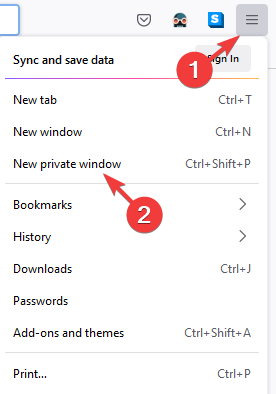
- Τώρα μπορείτε να ανοίξετε Spotify στο πρόγραμμα περιήγησης.
Ομοίως, μπορείτε να ανοίξετε το Spotify στο ιδιωτικό παράθυρο σε άλλα προγράμματα περιήγησης και το πρόγραμμα αναπαραγωγής ιστού θα πρέπει να λειτουργεί τώρα.
- Πώς να κατεβάσετε και να ρυθμίσετε έναν ισοσταθμιστή Spotify στον υπολογιστή σας
- 5+ Καλύτερο VPN για το Spotify για αλλαγή χώρας και λήψη νέας μουσικής
- Διόρθωση: Το VPN δεν λειτουργεί με το Spotify
2. Ξεπλύνετε την προσωρινή μνήμη DNS
2.1 Ξεπλύνετε την προσωρινή μνήμη DNS για Windows
- Πάτα το Νίκη + R κλειδιά μαζί για να ανοίξετε το Τρέξιμο κονσόλα.
- Στη γραμμή αναζήτησης, πληκτρολογήστε την ακόλουθη εντολή και πατήστε Εισαγω:
ipconfig /flushdns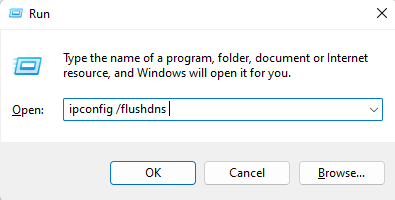
- Αυτό θα επαναφέρει τις ρυθμίσεις σύνδεσης στο Διαδίκτυο στο σύστημά σας.
Το πρόγραμμα αναπαραγωγής ιστού Spotify θα πρέπει να λειτουργεί καλά τώρα.
2.2 Ξεπλύνετε την προσωρινή μνήμη DNS για το Chrome
- Εκτόξευση Χρώμιο και ανοίξτε μια νέα καρτέλα.
- Πληκτρολογήστε την ακόλουθη γραμμή στη γραμμή διευθύνσεων και πατήστε Εισαγω:
chrome://net-internals/#dns - Τώρα, στη σελίδα που βλέπετε, κάντε κλικ στο Εκκαθάριση προσωρινής μνήμης κεντρικού υπολογιστή κουμπί στα δεξιά.

Αυτό θα διαγράψει την προσωρινή μνήμη DNS του προγράμματος περιήγησης Chrome.
2.3 Ξεπλύνετε την προσωρινή μνήμη DNS για τον Firefox
- Ανοιξε Firefox και σε νέα καρτέλα.
- Τώρα πληκτρολογήστε την ακόλουθη γραμμή στη γραμμή διευθύνσεων:
σχετικά με: networking#dns - Στη σελίδα που βλέπετε, κάντε κλικ στο Εκκαθάριση προσωρινής μνήμης DNS κουμπί.
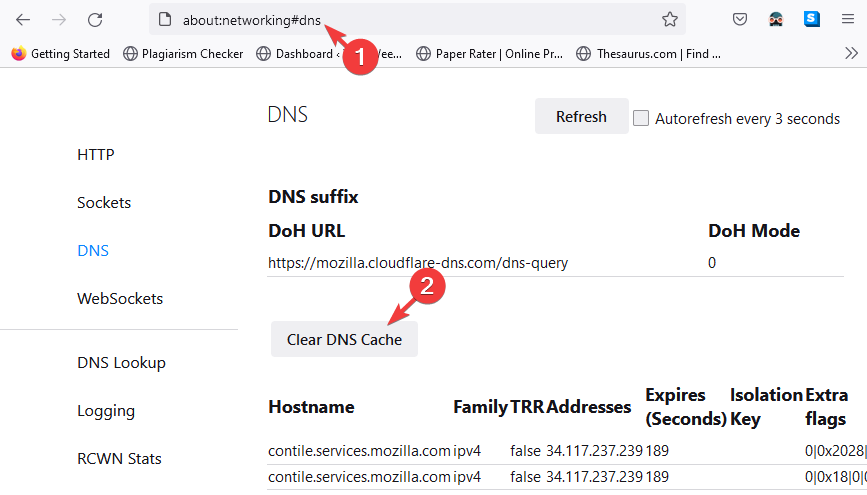
Αυτό θα διαγράψει την προσωρινή μνήμη DNS από το πρόγραμμα περιήγησης Firefox.
Αφού διαγράψετε την προσωρινή μνήμη DNS από το σύστημα και τα προγράμματα περιήγησης, το πρόβλημα που δεν λειτουργεί το Spotify στο πρόγραμμα περιήγησής σας θα πρέπει να διορθωθεί.
3. Επιλέξτε τη σωστή συσκευή αναπαραγωγής στο Spotify
- Εκκινήστε το πρόγραμμα περιήγησής σας και ανοίξτε το Spotify web player.
- Στην αρχική σελίδα, πλοηγηθείτε κάτω δεξιά και κάντε κλικ στο Συνδεθείτε σε μια συσκευή εικόνισμα.
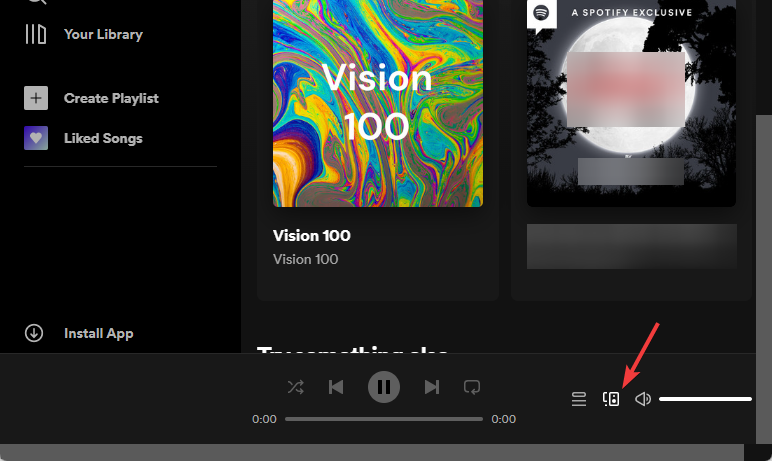
- Θα δείτε μια λίστα με συσκευές αναπαραγωγής εάν είναι συνδεδεμένες.
- Επιλέξτε το πρόγραμμα περιήγησής σας (Αυτό το πρόγραμμα περιήγησης Ιστού) από τη λίστα.
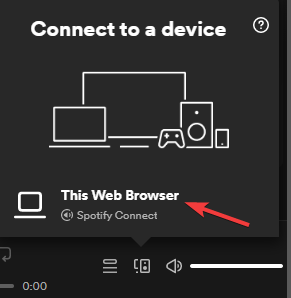
Συμβουλή ειδικού: Ορισμένα ζητήματα υπολογιστή είναι δύσκολο να αντιμετωπιστούν, ειδικά όταν πρόκειται για κατεστραμμένα αποθετήρια ή για αρχεία Windows που λείπουν. Εάν αντιμετωπίζετε προβλήματα με την επιδιόρθωση ενός σφάλματος, το σύστημά σας μπορεί να είναι μερικώς κατεστραμμένο. Συνιστούμε να εγκαταστήσετε το Restoro, ένα εργαλείο που θα σαρώσει το μηχάνημά σας και θα εντοπίσει ποιο είναι το σφάλμα.
Κάντε κλικ ΕΔΩ για λήψη και έναρξη επισκευής.
Τώρα, το Spotify θα αρχίσει να εργάζεται στο πρόγραμμα περιήγησής σας και θα παίζει μουσική.
4. Απενεργοποιήστε το πρόγραμμα αποκλεισμού διαφημίσεων στο πρόγραμμα περιήγησής σας
- Εάν χρησιμοποιείτε Χρώμιο, εκκινήστε το πρόγραμμα περιήγησης και κάντε κλικ στις τρεις τελείες επάνω δεξιά.
- Επιλέγω Περισσότερα εργαλεία από το μενού και μετά επιλέξτε Επεκτάσεις.

- Στο Επεκτάσεις οθόνη, μεταβείτε στο πρόγραμμα αποκλεισμού διαφημίσεων και απενεργοποιήστε το.
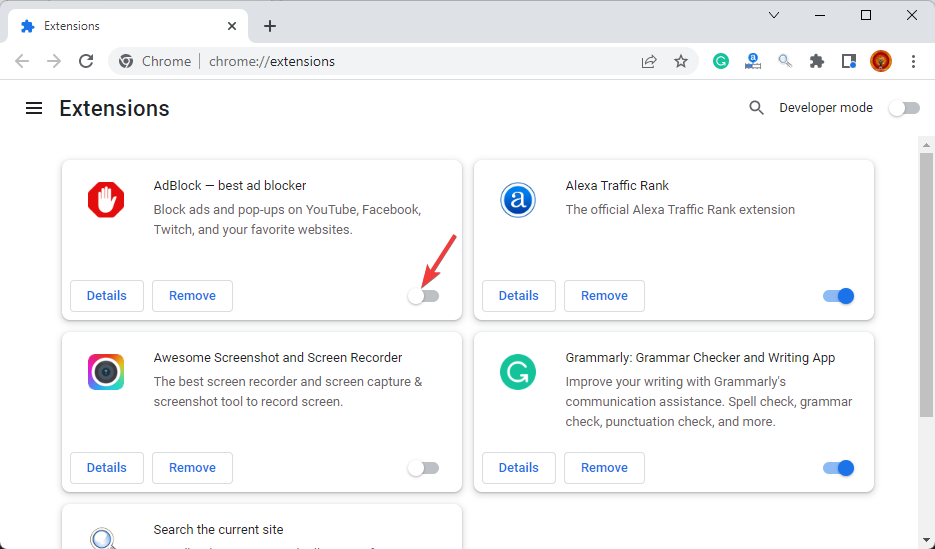
Δοκιμάστε να ανοίξετε το Spotify στο πρόγραμμα περιήγησής σας και το πρόβλημα δεν λειτουργεί θα πρέπει να επιλυθεί.
Ωστόσο, εάν χρησιμοποιείτε οποιοδήποτε άλλο πρόγραμμα περιήγησης όπως το Firefox ή το Edge, μπορείτε να ανατρέξετε σε αυτόν τον οδηγό απενεργοποιήστε το AdBlock.
5. Επαναφέρετε το πρόγραμμα περιήγησης
5.1 Επαναφέρετε το Chrome
- Ανοιξε Χρώμιο, τύπος chrome://settings/rορίστε στη γραμμή διευθύνσεων και πατήστε Εισαγω.
- Στο Ρυθμίσεις παράθυρο, κάντε κλικ στο Επαναφέρετε τις ρυθμίσειςστις αρχικές προεπιλογές τους.
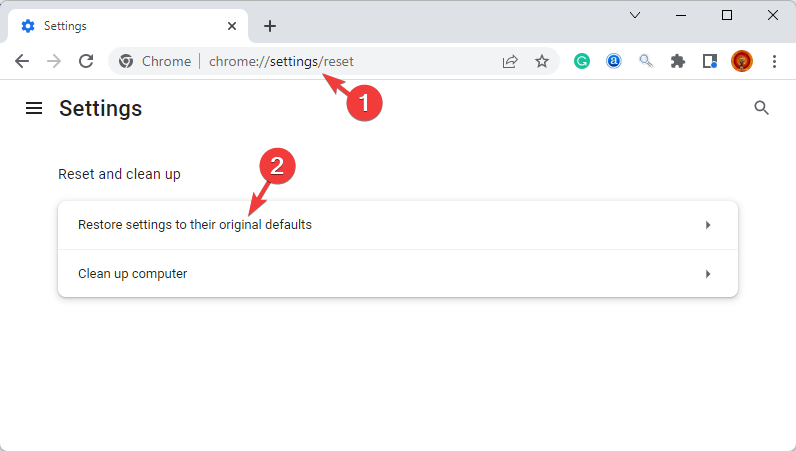
- Θα δείτε τώρα α Επαναφορά ρυθμίσεων προτροπή.
- Εδώ, κάντε κλικ στο Επαναφορά ρυθμίσεων ξανά για να επιβεβαιώσετε την ενέργεια.

Μόλις τελειώσετε, ελέγξτε εάν το πρόγραμμα αναπαραγωγής ιστού Spotify ανοίγει τώρα.
5.2 Επαναφορά άκρης
- Ανοίξτε το Edge, πληκτρολογήστε edge://settings/reset στη γραμμή διευθύνσεων και πατήστε Εισαγω.
- Κάντε κλικ στο Επαναφέρετε τις ρυθμίσειςστην προεπιλεγμένη τιμή τους.
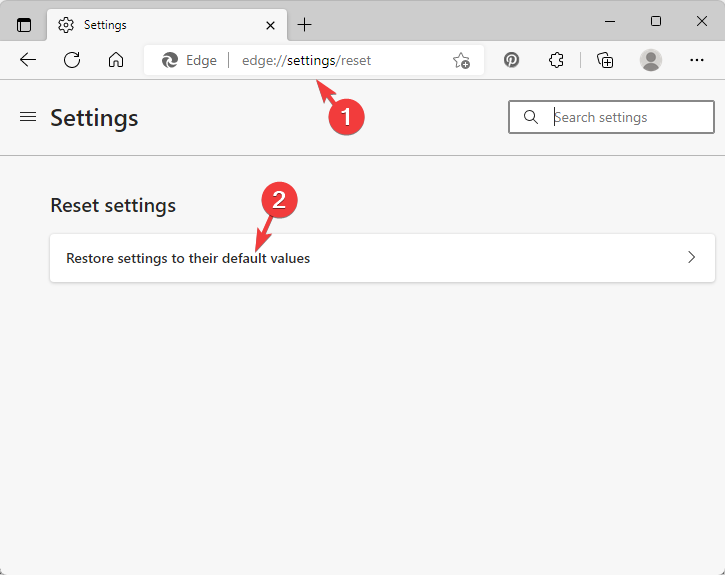
- Στο Επαναφορά ρυθμίσεων προτροπή, κάντε κλικ στο Επαναφορά να προχωρήσει.
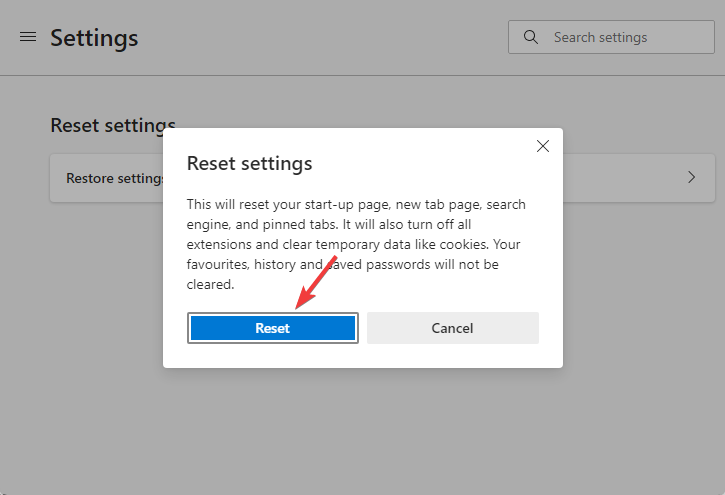
Μόλις γίνει επαναφορά του προγράμματος περιήγησης, ελέγξτε αν μπορείτε τώρα να ανοίξετε το Spotify στο πρόγραμμα περιήγησής σας.
5.3 Επαναφέρετε τον Firefox
- Εκτόξευση Firefox και πλοηγηθείτε σε σχετικά: υποστήριξη.
- Θα σας μεταφέρει στο Αντιμετώπιση προβλημάτωνΠληροφορίες σελίδα.
- Εδώ, στη δεξιά πλευρά, κάτω Δώστε μια μελωδία στον Firefox, κάντε κλικ στο Ανανεώστε τον Firefox.
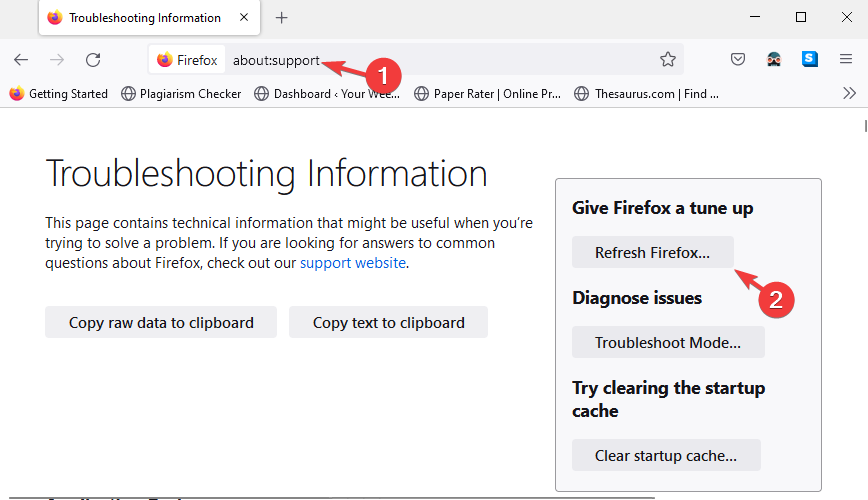
- Κάντε κλικ Ανανεώστε τον Firefox και πάλι η προτροπή για επιβεβαίωση.
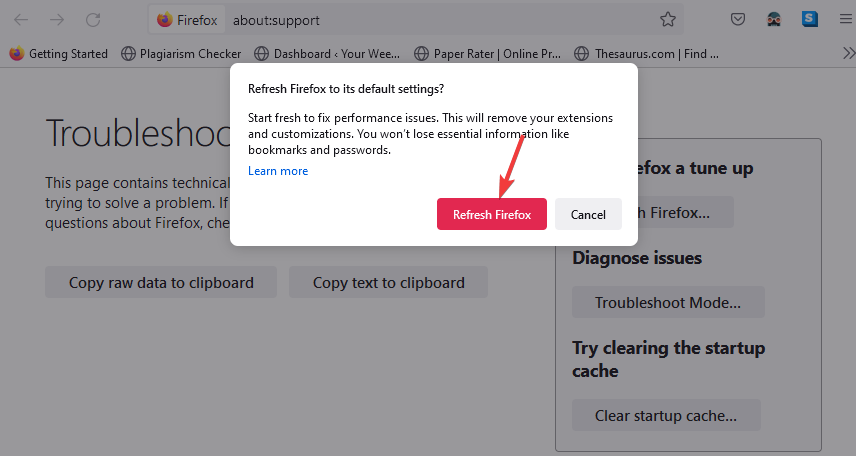
Μόλις ολοκληρωθεί η διαδικασία επαναφοράς, δοκιμάστε να εκτελέσετε το Spotify στο πρόγραμμα περιήγησης Firefox και ελέγξτε εάν το πρόβλημα έχει επιλυθεί.
6. Αλλαγή τρέχουσας τοποθεσίας
- Ανοιξε το Το πρόγραμμα περιήγησης ιστού Spotify στο πρόγραμμα περιήγησης που προτιμάτε και με βάση την τοποθεσία σας.
- Για παράδειγμα, αντικαταστήστε ΜΑΣ στο τέλος της διεύθυνσης URL με Ηνωμένο Βασίλειο.
- Στο Spotify παράθυρο, κάντε κλικ στο Spotify ID σας επάνω δεξιά και κάντε κλικ στο λογαριασμός.
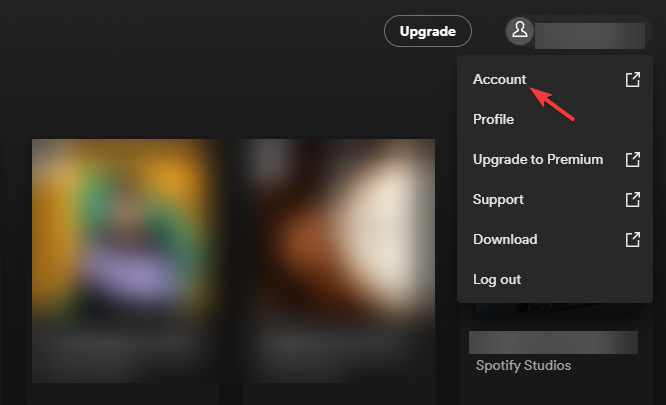
- Καθώς φτάσετε σύνοψη λογαριασμού, κάντε κλικ στο Επεξεργασία προφίλ στα αριστερά.
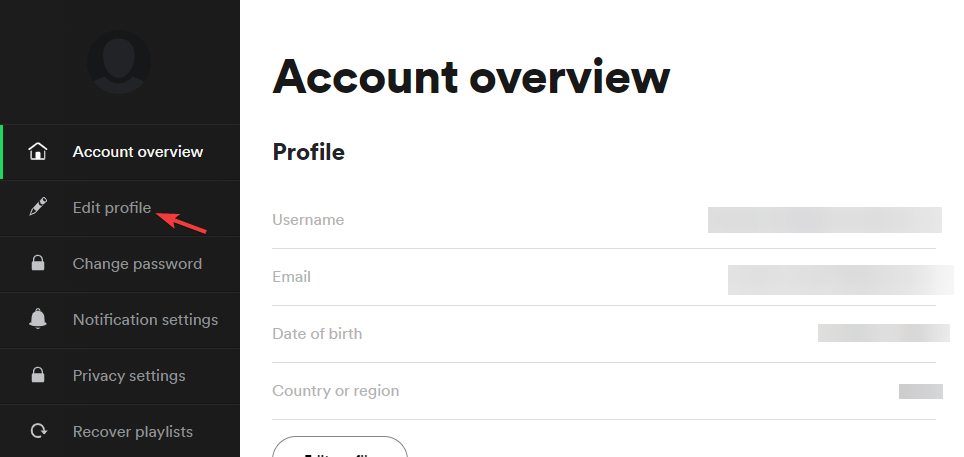
- Τώρα, στη δεξιά πλευρά, κάντε κύλιση προς τα κάτω και επιλέξτε την τρέχουσα χώρα σας και κάντε κλικ στο Αποθήκευση προφίλ.
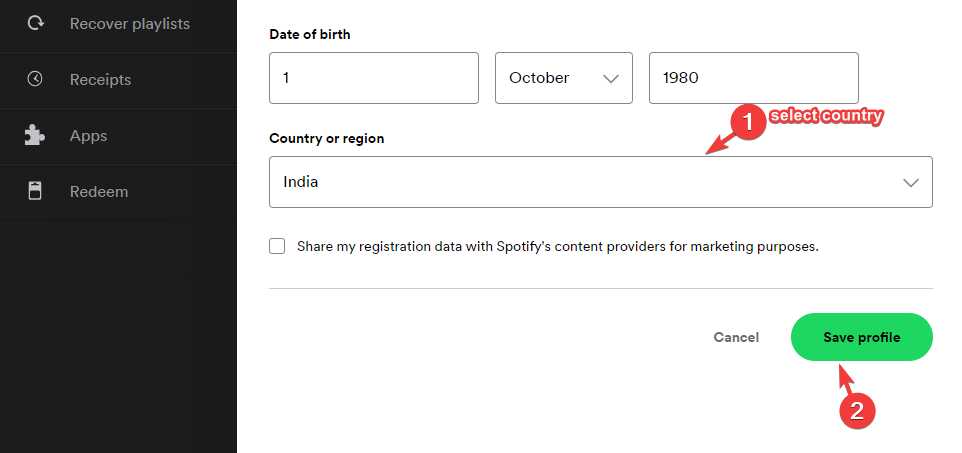
Η αλλαγή της τοποθεσίας θα μπορούσε να είναι χρήσιμη όταν ταξιδεύετε και το Spotify δεν λειτουργεί.
Εναλλακτικά, μπορείτε επίσης να χρησιμοποιήσετε ένα άλλο πρόγραμμα περιήγησης αντί για το τρέχον ή να δοκιμάσετε μια άλλη υπηρεσία ροής ήχου για να συνεχίσετε με τη μουσική σας αγάπη.
Το πρόγραμμα περιήγησης Spotify δεν λειτουργεί στα Windows 11
Εάν το σύστημά σας εκτελείται στην έκδοση των Windows 11 N, τότε μπορεί να αντιμετωπίσετε το πρόβλημα που δεν λειτουργεί το Spotify στο πρόγραμμα περιήγησής σας.
Αυτό συμβαίνει επειδή η έκδοση N δεν συνοδεύεται από το πακέτο δυνατοτήτων πολυμέσων. Ακολουθήστε τις παρακάτω οδηγίες για να εγκαταστήσετε το πακέτο:
- Πάτα το Νίκη + Εγώ πλήκτρα συντόμευσης για το άνοιγμα των Windows Ρυθμίσεις.
- Κάντε κλικ στο Εφαρμογές στην αριστερή πλευρά του Ρυθμίσεις εφαρμογή.

- Τώρα, κάντε κλικ στο Προαιρετικά χαρακτηριστικά στα δεξιά.
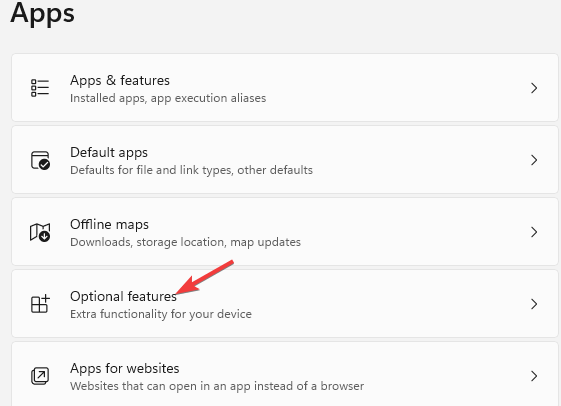
- Στην επόμενη οθόνη, μεταβείτε στο Προσθέστε μια προαιρετική δυνατότητα και κάντε κλικ στο Προβολή χαρακτηριστικών στα δεξιά του.
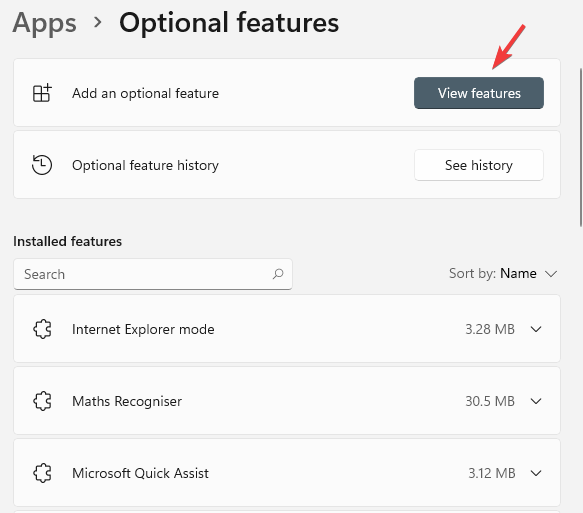
- Στο νέο παράθυρο, αναζητήστε Πακέτο δυνατοτήτων πολυμέσων.
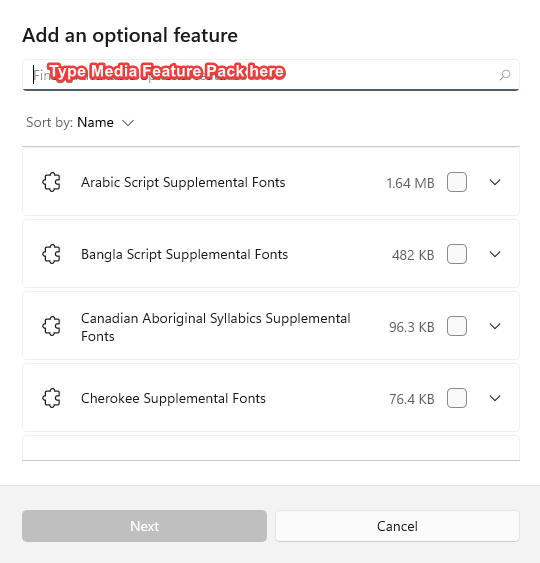
- Επιλέξτε το και κάντε κλικ Επόμενο.
- Στη συνέχεια, κάντε κλικ στο Εγκαθιστώ.
Μόλις εγκατασταθεί, μπορείτε να ελέγξετε εάν το Spotify λειτουργεί τώρα.
ΣΗΜΕΙΩΣΗ
Από εδώ, κατεβάστε και εγκαταστήστε το πακέτο.
Το πρόγραμμα περιήγησης Spotify δεν λειτουργεί στα Windows 10
Κάθε φορά που εισάγετε μια διεύθυνση URL στο πρόγραμμα περιήγησης, ορισμένα από τα δεδομένα από τον ιστότοπο αποθηκεύονται στο πρόγραμμα περιήγησης ως προσωρινή μνήμη ακόμα και μετά την έξοδο από τον ιστότοπο.
Ενώ ένα μέρος των δεδομένων είναι σημαντικό για τη σωστή λειτουργία του ιστότοπου, τα υπόλοιπα δεδομένα ενδέχεται να οδηγήσουν στο να μην λειτουργεί το πρόγραμμα αναπαραγωγής ιστού Spotify στο Chrome ή σε άλλα προγράμματα περιήγησης.
Μπορείτε να ανατρέξετε στον αναλυτικό μας οδηγό για πώς να καθαρίσετε την προσωρινή μνήμη στα Windows 11, το οποίο καλύπτει επίσης την εκκαθάριση της προσωρινής μνήμης του προγράμματος περιήγησης στο Chrome και το Edge.
Αυτό θα σας βοηθήσει επίσης να διορθώσετε το πρόγραμμα αναπαραγωγής web Spotify που δεν λειτουργεί με πρόβλημα μαύρης οθόνης.
Το πρόγραμμα περιήγησης Spotify δεν λειτουργεί σε Mac
Αν και αυτή η μέθοδος σάς βοηθά να διορθώσετε το πρόβλημα που δεν λειτουργεί το πρόγραμμα περιήγησης Spotify σε Mac, είναι επίσης αποτελεσματική για όλα τα προγράμματα περιήγησης στα Windows 10/11.
Ακολουθήστε τα παρακάτω βήματα για να ενεργοποιήσετε την αναπαραγωγή προστατευμένου περιεχομένου:
- Εάν χρησιμοποιείτε Χρώμιο, εκκινήστε το πρόγραμμα περιήγησης και πληκτρολογήστε την παρακάτω διαδρομή στη γραμμή διευθύνσεων και πατήστε Εισαγω:
chrome://settings/content - Θα σας μεταφέρει στο ιστοσελίδαΡυθμίσεις σελίδα.

- Εδώ, κάντε κύλιση προς τα κάτω και αναπτύξτε Πρόσθετες ρυθμίσεις περιεχομένου.
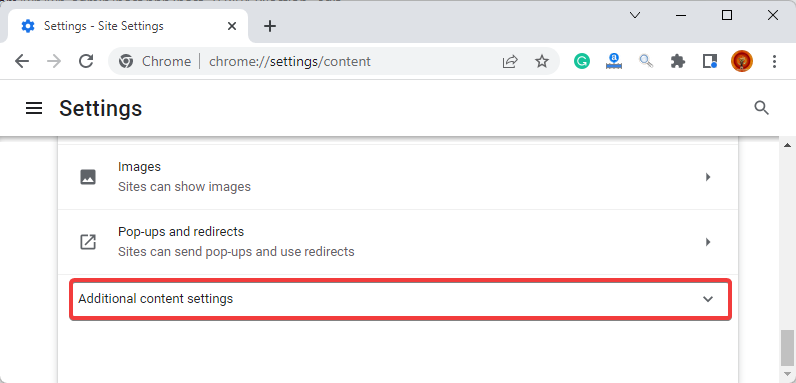
- Τώρα, κάντε κλικ στο Προστατευμένα αναγνωριστικά περιεχομένου.
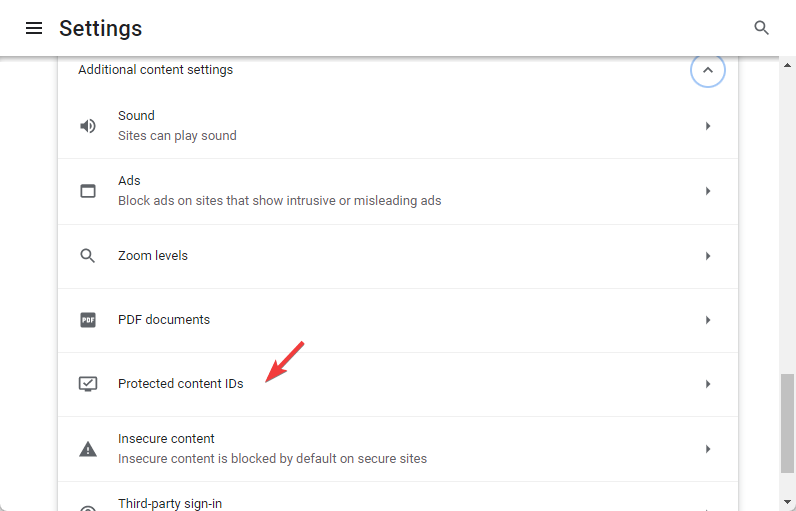
- Στη συνέχεια, μεταβείτε στο Προεπιλεγμένη συμπεριφορά και επιλέξτε Οι ιστότοποι μπορούν να αναπαράγουν προστατευμένο περιεχόμενο.
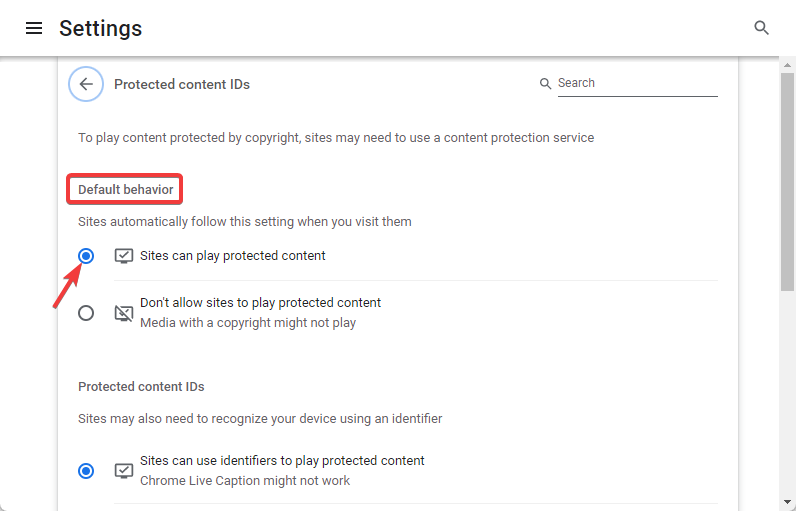
Μόλις τελειώσετε, επανεκκινήστε το Chrome και ελέγξτε αν το Spotify δεν λειτουργεί στο πρόγραμμα περιήγησής σας έχει επιλυθεί.
ΣΗΜΕΙΩΣΗ
Το πρόγραμμα περιήγησης Spotify δεν λειτουργεί σε Android
Εάν χάνετε την αγαπημένη σας μουσική επειδή το πρόγραμμα περιήγησης Spotify δεν λειτουργεί στο τηλέφωνό σας Android, δεν είστε μόνοι.
Μπορείτε να επανεκκινήσετε τη συσκευή πρώτα για να ελέγξετε εάν βοηθά στην επίλυση του προβλήματος.
Εναλλακτικά, μπορείτε επίσης να αποσυνδεθείτε από τον λογαριασμό σας στο Spotify και να συνδεθείτε ξανά για να ελέγξετε εάν αυτό βοηθά στην επίλυση του προβλήματος.
Το πρόγραμμα περιήγησης Spotify δεν λειτουργεί σε iPhone
- Ανοιξε το Spotify web app και κάντε κλικ στο εικονίδιο του προφίλ επάνω δεξιά.
- Επιλέγω λογαριασμός από το μενού.
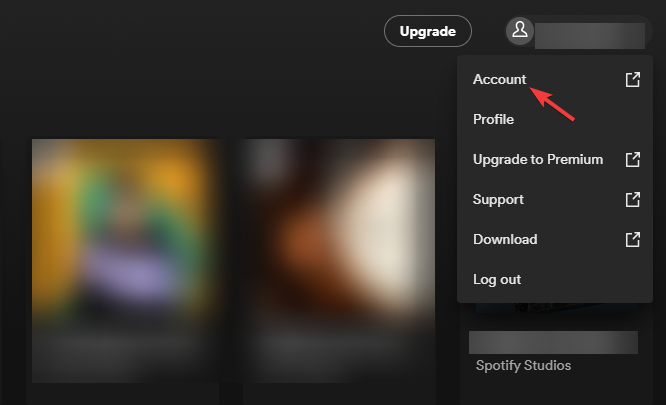
- Τώρα, κάτω Σύνοψη λογαριασμού, μετακινηθείτε προς τα κάτω και αναζητήστε Αποσυνδεθείτε παντού.
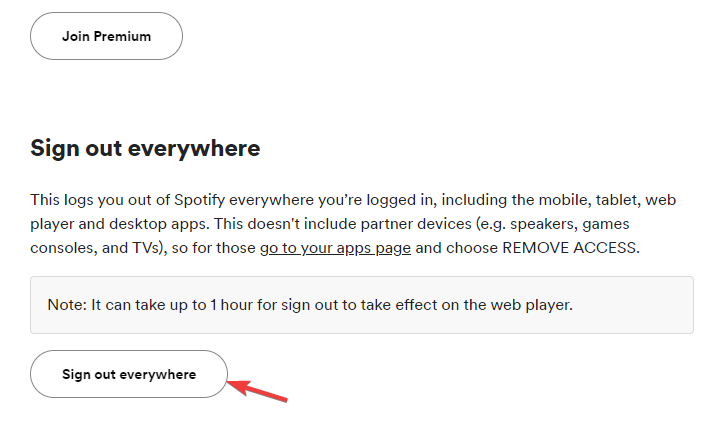
- Κάνε κλικ στο Αποσυνδεθείτε παντού κουμπί. Με αυτόν τον τρόπο θα αποσυνδεθείτε από όλες τις συσκευές όπου κι αν εκτελείτε το Spotify.
- Συνδεθείτε ξανά για να ελέγξετε αν αυτό σας βοηθά να εκτελέσετε ξανά το Spotify στο iPhone σας.
Έπεσε το Spotify κατά την αναπαραγωγή στο πρόγραμμα περιήγησης iPhone; Ενώ το πρώτο πράγμα που πρέπει να ελέγξετε είναι αν λειτουργεί η σύνδεση στο Διαδίκτυο, μπορείτε επίσης να δοκιμάσετε να επανεκκινήσετε το iPhone σας. Εάν αυτό δεν σας βοηθήσει, μπορείτε να ακολουθήσετε την παραπάνω διαδικασία.
Ενώ το Spotify δεν λειτουργεί σε προγράμματα περιήγησης είναι ένα κοινό πρόβλημα, οι λύσεις μας θα σας βοηθήσουν να επιλύσετε το πρόβλημα αποτελεσματικά.
Στη συνέχεια, μπορείτε να συνεχίσετε να ακούτε την αγαπημένη σας μουσική στον υπολογιστή σας ή στο πρόγραμμα περιήγησης του κινητού τηλεφώνου με τον συνηθισμένο τρόπο.
Εδώ είναι μερικά ακόμα συμβουλές για να διορθώσετε το Spotify όταν κάτι πάει στραβά και βλέπετε ένα σφάλμα.
Εάν αντιμετωπίζετε άλλα προβλήματα με την εφαρμογή Spotify ή την έκδοση ιστού, αφήστε ένα μήνυμα στο παρακάτω πλαίσιο σχολίων.
 Έχετε ακόμα προβλήματα;Διορθώστε τα με αυτό το εργαλείο:
Έχετε ακόμα προβλήματα;Διορθώστε τα με αυτό το εργαλείο:
- Κατεβάστε αυτό το εργαλείο επισκευής υπολογιστή Αξιολογήθηκε Εξαιρετική στο TrustPilot.com (η λήψη ξεκινά από αυτή τη σελίδα).
- Κάντε κλικ Εναρξη σάρωσης για να βρείτε ζητήματα των Windows που θα μπορούσαν να προκαλούν προβλήματα στον υπολογιστή.
- Κάντε κλικ Φτιάξ'τα όλα για να διορθώσετε προβλήματα με τις κατοχυρωμένες τεχνολογίες (Αποκλειστική Έκπτωση για τους αναγνώστες μας).
Το Restoro έχει ληφθεί από 0 αναγνώστες αυτόν τον μήνα.


